Test de redirection et de partage d'URL
Table des matières
En bref
La fonction de redirection te permet de rediriger les utilisateurs entrants d'une ou plusieurs pages vers une autre page. Si tu utilises cette fonction dans un test A/B, tu peux effectuer un "split URL test". Cela te permet par exemple de tester ta page actuelle par rapport à une nouvelle version de la page qui est accessible via une autre URL.
En principe, tu as le choix entre deux méthodes pour effectuer un test de redirection.
Méthode 1 : créer un test de redirection dans l'éditeur
Tutoriel étape par étape
Créer un test d'URL divisé avec Varify.io
Cette méthode ne convient que si tu veux rediriger exactement un site vers un autre site.
Crée une nouvelle variante et clique sur l'icône “Redirect URL”. Saisis ensuite dans le champ de saisie URL l'URL vers laquelle les utilisateurs entrants doivent être redirigés. Lors de la redirection vers la nouvelle URL de destination, les paramètres URL existants de l'URL originale appelée sont conservés, comme les paramètres UTM, et sont ajoutés à la nouvelle URL de redirection.
Remarque importante : Lors de la saisie de l'URL, veille à saisir l'URL complète et absolue.
-> "https://www.demoshop.com/new-home" et non "demoshop.com/new-home".
Contacte-nous si tu as des questions : https://www1.varify.io/kontakt/
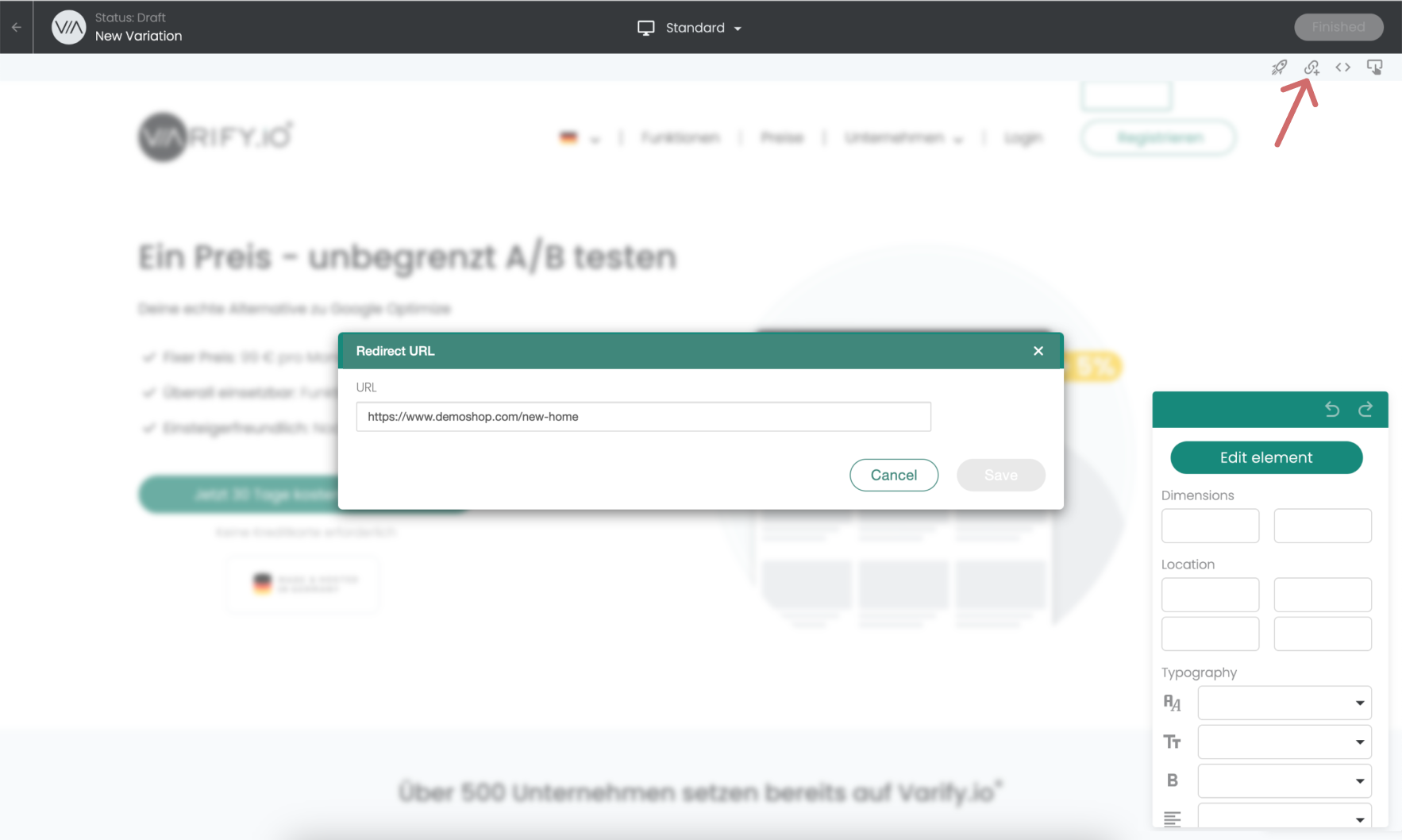
Méthode 2 : définir une redirection via JavaScript
Pour des redirections plus complexes, tu peux utiliser JavaScript. Dans ce cas, il est toutefois important que tu ajoutes le paramètre va-red, y compris l'ID d'expérience et l'ID de variation corrects, à l'URL afin que le suivi soit également déclenché sur la page cible et que tu puisses ainsi mesurer les résultats corrects. Ci-joint deux cas d'utilisation, pour des expériences plus complexes, y compris un exemple de suivi :
Redirection de chaque URL vers elle-même - avec un paramètre URL supplémentaire
Dans le code suivant, modifie les constantes experimentId et la variationId en fonction des valeurs de ton expérience et de ta variation. Ajuste également la valeur de la constante needsViewParam en saisissant le paramètre d'URL souhaité.
exemple :
Page originale :
https://www.test.com/products/product1
https://www.test.com/products/product2
Variation :
https://www.test.com/products/product1?view=2
https://www.test.com/products/product2?view=2
(function () {
const experimentId = 21952;
const variationId = 32490;
const needsViewParam = 'view'; // <-- definiere hier den gewünschten Parameter-Namen
function isInEditor() {
const p = new URLSearchParams(location.search);
return p.has('varify-variation-name') || p.has('varify-variation-id');
}
if (isInEditor()) return;
const params = new URLSearchParams(window.location.search);
const paramAsBase64 = btoa(`${experimentId}:${variationId}`).replace(/=/g, '');
const needsView = params.get(needsViewParam) !== '2';
const needsVa = params.get('va-red') !== paramAsBase64;
if (needsView || needsVa) {
params.set(needsViewParam, '2');
params.set('va-red', paramAsBase64);
const newUrl = `${window.location.origin}${window.location.pathname}?${params.toString()}${window.location.hash || ''}`;
window.location.href = newUrl;
}
})();
Important : Pour que la variante ne tombe pas dans une boucle sans fin, il faut encore adapter le Page-Targeting. Tu apprendras ici comment procéder : Éviter les boucles infinies dans les tests de split d'url
Redirection de toutes les URL vers la même URL avec un sous-chemin supplémentaire
Dans le code suivant, modifie les constantes experimentId et la variationId en fonction des valeurs de ton expérience et de ta variation. Ajuste également la valeur de la constante newPathSuffic en y ajoutant le sous-répertoire souhaité.
exemple :
Page originale :
https://www.test.com/products/product1
https://www.test.com/products/product2
Variation :
https://www.test.com/products/product1/new
https://www.test.com/products/product2/new
…
(function () {
const experimentId = 21952;
const variationId = 32490;
const newPathSuffix = '/new'; // <-- ändere diesen Wert, um das neue Pfad-Suffix festzulegen
function isInEditor() {
const p = new URLSearchParams(location.search);
return p.has('varify-variation-name') || p.has('varify-variation-id');
}
if (isInEditor()) return;
const params = new URLSearchParams(location.search);
const basePath = location.pathname.replace(/\/+$/, '');
const endsWithNew = basePath.endsWith(newPathSuffix);
const vaValue = btoa(`${experimentId}:${variationId}`).replace(/=/g, '');
const hasVa = params.get('va-red') === vaValue;
if (endsWithNew && hasVa) return;
params.set('va-red', vaValue);
const newPath = endsWithNew ? basePath : basePath + newPathSuffix;
const newUrl = `${location.origin}${newPath}?${params.toString()}${location.hash || ''}`;
location.href = newUrl;
})();
Redirection de toutes les URL vers la même URL avec un autre sous-domaine
Dans le code suivant, modifie les constantes experimentId et la variationId correspondant aux valeurs de ton expérience et de ta variation.
Ajuste également la valeur de la constante targetSubdomain en y inscrivant le sous-domaine souhaité.
exemple :
Page originale :
https://www.test.com/products/product1
https://www.test.com/products/product2
Variation :
https://subdomain.test.com/products/product1
https://subdomain.test.com/products/product2
…
(function () {
const experimentId = 21952;
const variationId = 32490;
const targetSubdomain = 'subdomain'; // <-- configure your subdomain here
function isInEditor() {
const p = new URLSearchParams(location.search);
return p.has('varify-variation-name') || p.has('varify-variation-id');
}
if (isInEditor()) return;
const params = new URLSearchParams(window.location.search);
const paramAsBase64 = btoa(experimentId + ':' + variationId).replace(/=/g, '');
const needsView = params.get('view') !== '2';
const needsVa = params.get('va-red') !== paramAsBase64;
// derive registrable root like "test.de" from "www.test.de" or "test.de"
const hostNoWww = location.hostname.replace(/^www\./, '');
const parts = hostNoWww.split('.');
const registrable = parts.length >= 2 ? parts.slice(-2).join('.') : hostNoWww;
const targetHost = targetSubdomain + '.' + registrable;
const needsHost = location.hostname !== targetHost;
if (needsView || needsVa || needsHost) {
params.set('view', '2');
params.set('va-red', paramAsBase64);
const port = location.port ? ':' + location.port : '';
const newUrl =
location.protocol + '//' + (needsHost ? targetHost : location.hostname) + port +
location.pathname +
(params.toString() ? ('?' + params.toString()) : '') +
(location.hash || '');
if (needsHost) {
window.location.href = newUrl; // redirect to configured subdomain
} else {
history.replaceState(null, '', newUrl); // same host, just params updated
}
}
})();
Configurer le ciblage des pages
Après avoir créé et enregistré l'URL de redirection dans l'éditeur visuel, tu peux définir les paramètres du split test dans le tableau de bord de Varify.io.
- Saisis dans Page Targeting l'URL sur laquelle ton expérience doit avoir lieu. Il s'agit ici de l'URL à partir de laquelle tu dois être redirigé vers l'URL de redirection. -> N'inscrivez PAS l'URL de redirection !
- Définis le type de correspondance sur "Simple Match".
- Définis la répartition du trafic souhaitée pour ta variante
- Démarre l'expérience de redirection
exemple : Dans la capture d'écran, on peut voir le réglage selon lequel 50% des utilisateurs qui arrivent sur https://www.demoshop.com/ sont désormais redirigés vers l'URL qui a été saisie auparavant dans la variante créée sous Redirect URL.
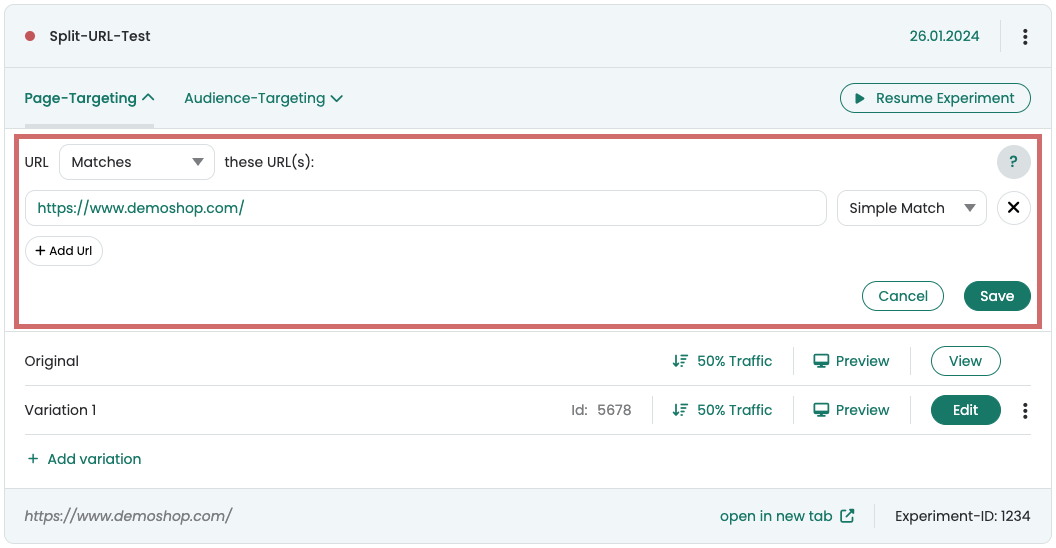
Avant de commencer l'expérience, vérifie que le transfert fonctionne correctement et ne crée pas de boucles sans fin.
La variante de redirection crée une boucle sans fin
Il peut arriver que le ciblage de page crée, dans certaines circonstances, une boucle sans fin pour les utilisateurs redirigés. Cela ne se produit toutefois pas si la nouvelle page que tu as créée possède sa propre URL.
Par exemple, si ton URL de redirection ne contient qu'un paramètre supplémentaire par rapport à l'URL d'origine :
Original : https://www.demoshop.com
Redirection : https://www.demoshop.com?page=newlp
Tu trouveras ici une solution simple à ce problème : Éviter les boucles infinies dans les tests de split d'url
Évaluation du test de l'URL fractionnée
Évaluation dans Varify.io
Avec la connexion Varify.io Google Analytics 4, tu peux facilement afficher tes résultats directement dans ton tableau de bord Varify.io. Tu apprendras ici comment faire : Vers l'évaluation des résultats dans Varify.io
Évaluation dans GA4
Tu peux évaluer les données des variantes de ton test A/B dans GA4 avec l'analyse exploratoire des données. Tu trouveras de plus amples informations ici : Pour l'évaluation des résultats dans GA4
Premiers pas
Intégrations de tracking et de Web Analytics
- Suivi avec Varify
- Intégration manuelle du suivi de Google Tag Manager
- Intégration automatique du suivi GA4
- Intégration de pixels personnalisés Shopify via Google Tag Manager
- Suivi Shopify
- BigQuery
- Évaluations PostHog
- Matomo - Intégration via Matomo Tag Manager
- Intégration de etracker
- Intégration de Piwik Pro
- Consent - Suivi via consent
- Paramètres avancés
- Suivi avec Varify
- Intégration manuelle du suivi de Google Tag Manager
- Intégration automatique du suivi GA4
- Intégration de pixels personnalisés Shopify via Google Tag Manager
- Suivi Shopify
- BigQuery
- Évaluations PostHog
- Matomo - Intégration via Matomo Tag Manager
- Intégration de etracker
- Intégration de Piwik Pro
- Consent - Suivi via consent
- Paramètres avancés
Créer une expérience
Ciblage
Rapports et évaluation
- Évaluation GA4 dans Varify.io
- BigQuery
- Segmenter et filtrer les rapports
- Partager le rapport
- Évaluation basée sur l'audience dans GA4
- Analyse basée sur les segments dans GA 4
- Suivi PostHog
- Exporter les résultats d'une expérience à partir de Varify
- Matomo - Évaluation des résultats
- Évaluation etracker
- Calculer la significativité
- Événements de clic personnalisés
- Évaluer les événements personnalisés dans des rapports exploratoires
- GA4 - Suivi inter-domaines
- Évaluation GA4 dans Varify.io
- BigQuery
- Segmenter et filtrer les rapports
- Partager le rapport
- Évaluation basée sur l'audience dans GA4
- Analyse basée sur les segments dans GA 4
- Suivi PostHog
- Exporter les résultats d'une expérience à partir de Varify
- Matomo - Évaluation des résultats
- Évaluation etracker
- Calculer la significativité
- Événements de clic personnalisés
- Évaluer les événements personnalisés dans des rapports exploratoires
- GA4 - Suivi inter-domaines
Éditeur visuel no/low-code
- Campaign Booster : Arrow Up
- Campaign Booster : Couche d'intention de sortie
- Campaign Booster : Barre d'information
- Campaign Booster : Notification
- Campaign Booster : Barre USP
- Ajouter une cible de lien
- Parcourir le mode
- Sélecteur personnalisé Picker
- Edit Content
- Edit texte
- Déplacement d'éléments
- Élément Hide
- Insertion de mots-clés
- Test de redirection et de partage d'URL
- Supprimer l'élément
- Replace Image
- Commutateur d'appareils réactif
- Modifications du style et de la mise en page
- Campaign Booster : Arrow Up
- Campaign Booster : Couche d'intention de sortie
- Campaign Booster : Barre d'information
- Campaign Booster : Notification
- Campaign Booster : Barre USP
- Ajouter une cible de lien
- Parcourir le mode
- Sélecteur personnalisé Picker
- Edit Content
- Edit texte
- Déplacement d'éléments
- Élément Hide
- Insertion de mots-clés
- Test de redirection et de partage d'URL
- Supprimer l'élément
- Replace Image
- Commutateur d'appareils réactif
- Modifications du style et de la mise en page